CITROEN JUMPER MULTISPACE 2013 InstruktionsbØger (in Danish)
Manufacturer: CITROEN, Model Year: 2013, Model line: JUMPER MULTISPACE, Model: CITROEN JUMPER MULTISPACE 2013Pages: 339, PDF Size: 15.3 MB
Page 291 of 339
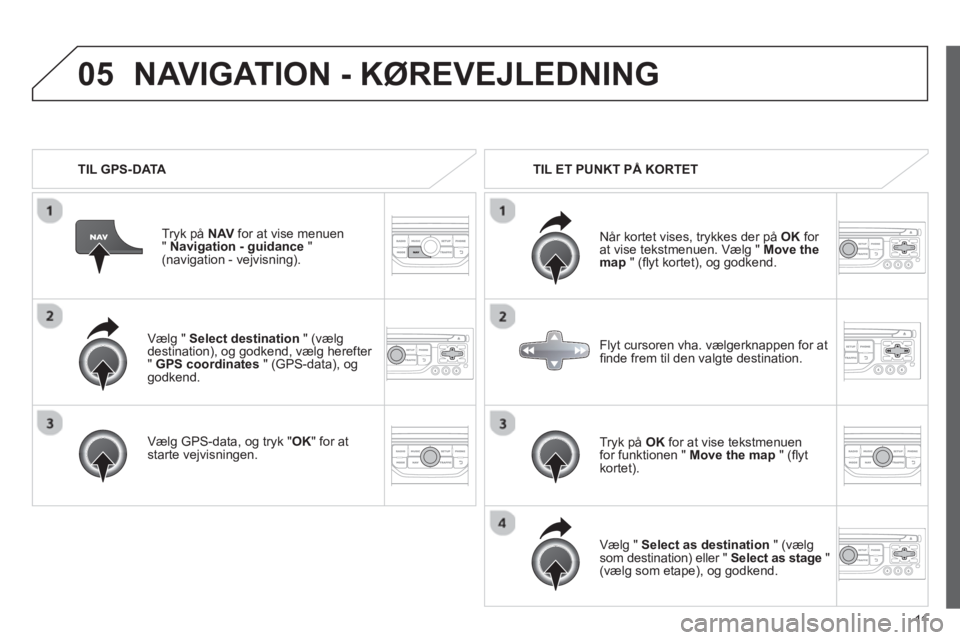
11
05
Vælg " Select destination
" (vælg
destination), og godkend, vælg herefter "GPS coordinates" (GPS-data), oggodkend.
Væl
g GPS-data, og tryk "OK" for at starte vejvisningen. Tr
yk på NAVfor at vise menuen"Navigation - guidance"(navigation - vejvisning).
NAVIGATION - KØREVEJLEDNING
TIL GPS-DATA
TIL ET PUNKT PÅ KORTET
Når kortet vises, tr
ykkes der på OKfor at vise tekstmenuen. Vælg " Move the map
" (fl yt kortet), og godkend.
Tr
yk på OKfor at vise tekstmenuenfor funktionen " Move the map" (fl yt kortet).
Vælg "
Select as destination" (vælg
som destination) eller " Select as stage"(vælg som etape), og godkend. Fl
yt cursoren vha. vælgerknappen for at
fi nde frem til den valgte destination.
Page 292 of 339
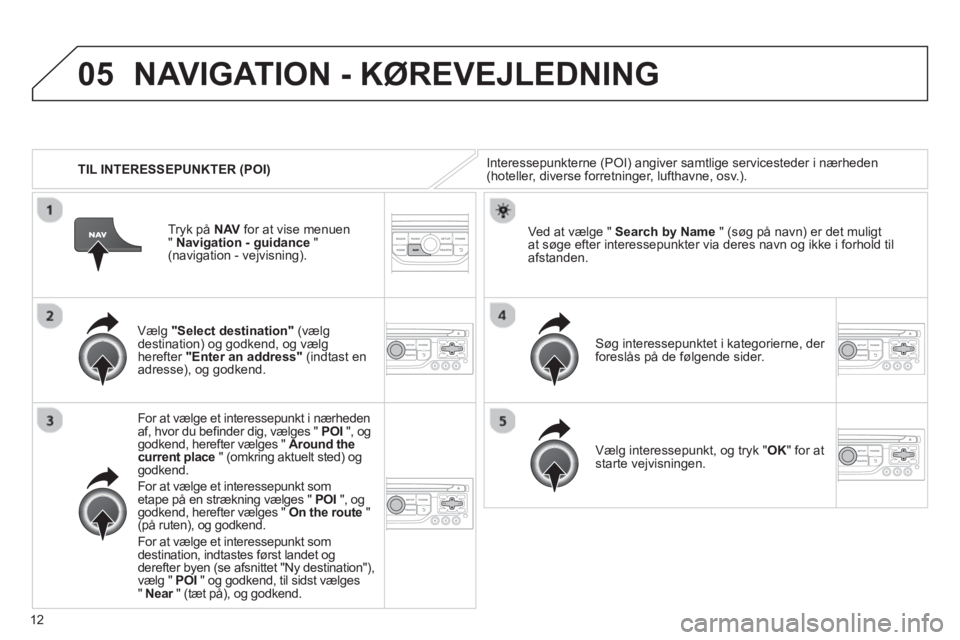
12
05
TIL INTERESSEPUNKTER (POI)
NAVIGATION - KØREVEJLEDNING
Interessepunkterne (POI) angiver samtlige servicesteder i nærheden(hoteller, diverse forretninger, lufthavne, osv.).
Væl
g "Select destination"(vælgdestination) og godkend, og vælg herefter "Enter an address"(indtast en
adresse), og godkend.
For at væl
ge et interessepunkt i nærheden
af, hvor du befi nder dig, vælges " POI", og godkend, herefter vælges " Around the current place
" (omkring aktuelt sted) og godkend.
For at vælge et interessepunkt som etape på en strækning vælges " POI ", oggodkend, herefter vælges " On the route
" (på ruten), og godkend.
For at væl
ge et interessepunkt som
destination, indtastes først landet ogderefter byen (se afsnittet "Ny destination"),
vælg " POI" og godkend, til sidst vælges " Near " (tæt på), og godkend. r
Søg interessepunktet i kategorierne, der foreslås på de følgende sider.
Ved at vælge " Search by Name
" (søg på navn) er det muligt
at søge efter interessepunkter via deres navn og ikke i forhold tilafstanden.
Væl
g interessepunkt, og tryk " OK
" for at
starte vejvisningen.
Tr
yk på NAVfor at vise menuen"Navigation - guidance"(navigation - vejvisning).
Page 293 of 339
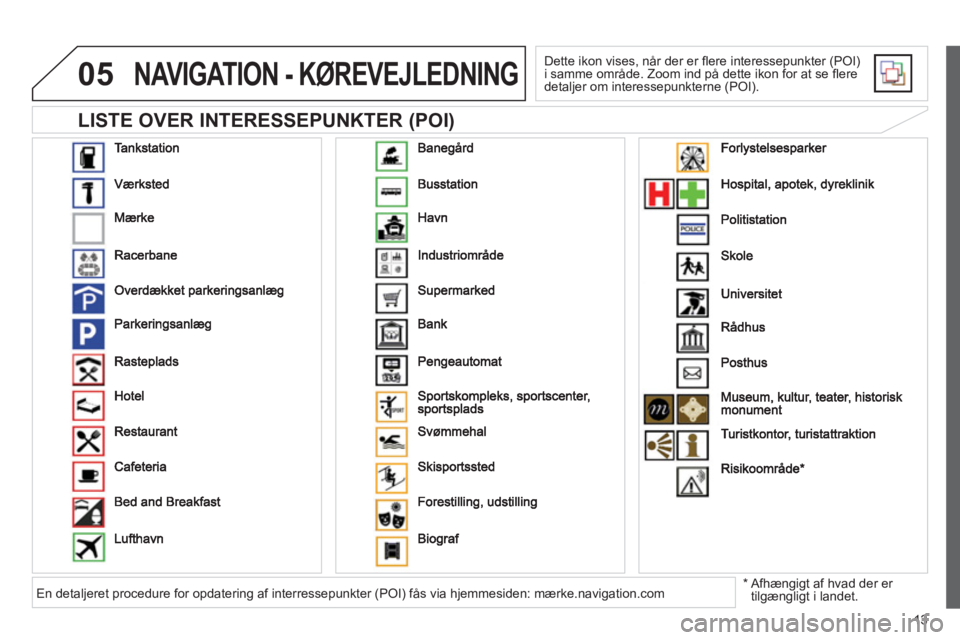
13
05
LISTE OVER INTERESSEPUNKTER (POI)
NAVIGATION - KØREVEJLEDNING
Dette ikon vises, når der er fl ere interessepunkter (POI)i samme område. Zoom ind på dette ikon for at se fl ere
detaljer om interessepunkterne (POI).
*
Afhængigt af hvad der er
tilgængligt i landet. En detaljeret procedure for opdatering af interressepunkter (POI) fås via hjemmesiden: mærke.navigation.com
Page 294 of 339
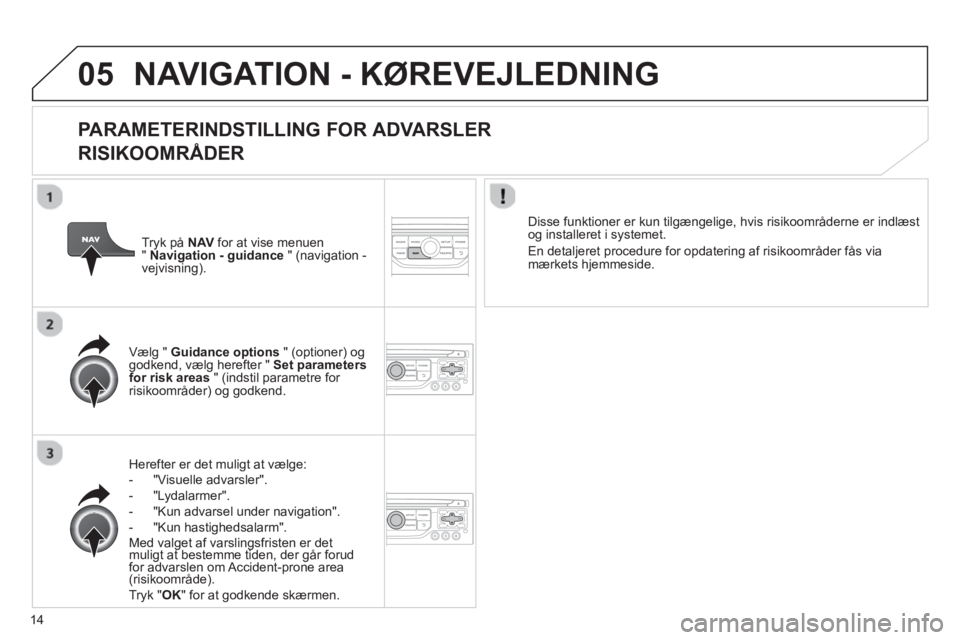
14
05NAVIGATION - KØREVEJLEDNING
PARAMETERINDSTILLING FOR ADVARSLER
RISIKOOMRÅDER
Herefter er det muligt at vælge:
- "Visuelle advarsler".
- "Lydalarmer".
-
"Kun advarsel under navigation".
- "Kun hastighedsalarm".Med valget af varslingsfristen er detmuligt at bestemme tiden, der går forud gg
for advarslen om Accident-prone area gg
(risikoområde). Tryk "OK" for at godkende skærmen. Væl
g " Guidance options
" (optioner) oggodkend, vælg herefter " Set parametersfor risk areas" (indstil parametre for risikoområder) og godkend.
Disse funktioner er kun til
gængelige, hvis risikoområderne er indlæstog installeret i systemet.
En detal
jeret procedure for opdatering af risikoområder fås viamærkets hjemmeside. Tr
yk på NAV
for at vise menuen " Navigation - guidance
" (navigation -
vejvisning).
Page 295 of 339

15
05NAVIGATION - KØREVEJLEDNING
TILFØJ EN ETAPE
Tryk på NAV
for at vise menuen " Navigation - guidance
" (navigation - vejvisning).
Væl
g " Journey leg and route" (etaper
og rute), og godkend.
Vælg " Close to" (tæt på) for at angivekørsel tæt på etapen eller " Strict
" (direkte) for kørsel via etapen.
Tr
yk "OK
" for at starte navigationen ogfor at angive en retning for ruten.
Vælg " Add a stage" (tilføj en etape), og godkend.
Etapens adresse indtastes som en
destination via " Enter an address
" (indtast en adresse), kontakten i"Directory
" (register) eller " Previous destinations
" (tidligere destinationer).
OPRET ETAPER
For at oprette etaper; vælg handlingerne
1 til 2, vælg herefter " Order/delete journey legs" (opret/slet etaper), oggodkend.
Væl
g og godkend for at gemmeændringerne.
Væl
g etapen, du ønsker at fl ytte i arkivet.
VÊl
g " Delete
" (slet) for at slette etapen.
Page 296 of 339
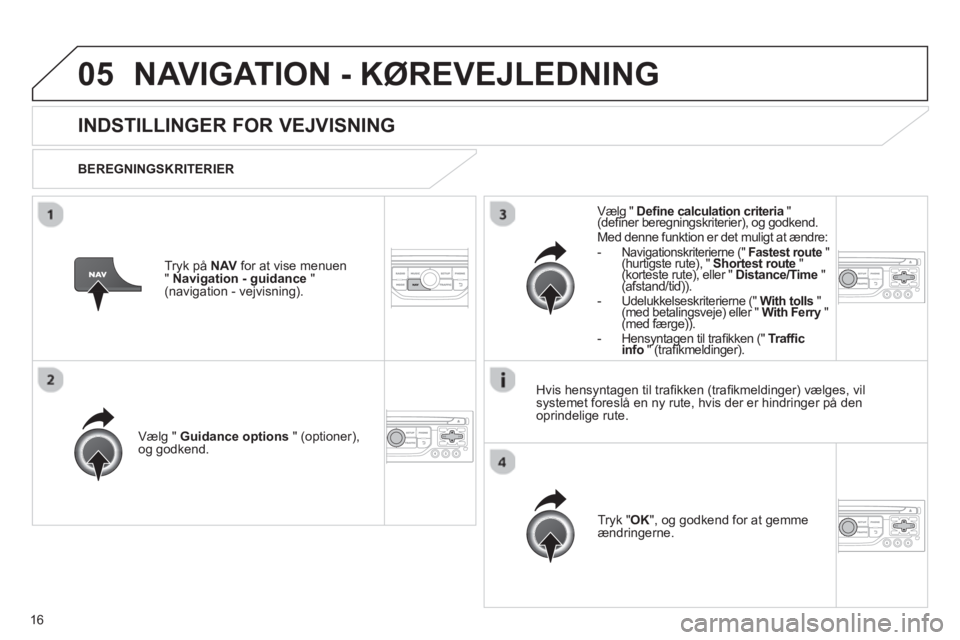
16
05NAVIGATION - KØREVEJLEDNING
INDSTILLINGER FOR VEJVISNING
BEREGNINGSKRITERIER
Vælg "
Guidance options" (optioner),
og godkend.
Tr
yk "OK", og godkend for at gemme
ændringerne.
Vælg " Defi ne calculation criteria"(defi ner beregningskriterier), og godkend. gg
Med denne funktion er det muligt at ændre:
- Navigationskriterierne (" Fastest route"(hurtigste rute), " ggShortest route(("(korteste rute), eller " (g )(g )Distance/Time" (afstand/tid)). ((
- Udelukkelseskriterierne (" With tolls"(med betalingsveje) eller " ((With Ferry"y(med færge)). (g(g
- Hensyntagen til trafi kken (" Traffi cinfo" (trafi kmeldinger). ygyg
Tryk p NAVfor at vise menuen
" Navigation - guidance"(navigation - vejvisning).
Hvis hens
yntagen til trafi kken (trafi kmeldinger) vælges, vilsystemet foreslå en ny rute, hvis der er hindringer på den
oprindelige rute.
Page 297 of 339
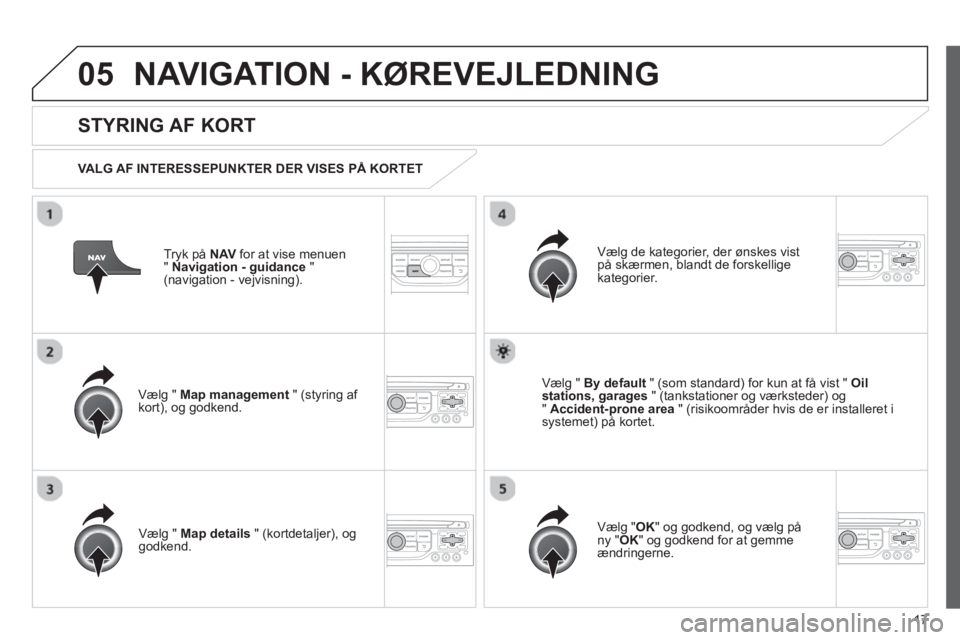
17
05NAVIGATION - KØREVEJLEDNING
Tryk på NAVfor at vise menuen
"Navigation - guidance"(navigation - vejvisning).
STYRING AF KORT
VALG AF INTERESSEPUNKTER DER VISES PÅ KORTET
Vælg " Map managemen
t
" (styring af kort), og godkend.
Væl
g de kategorier, der ønskes vistpå skærmen, blandt de forskellige
kategorier.
Væl
g " Map details
" (kortdetaljer), og godkend.
Vælg " By default
" (som standard) for kun at få vist " Oil
stations, garages " (tankstationer og værksteder) og " Accident-prone area
" (risikoområder hvis de er installeret i
systemet) på kortet.
Vælg "O
K" og godkend, og vælg påny "OK
" og godkend for at gemme
ændringerne.
Page 298 of 339
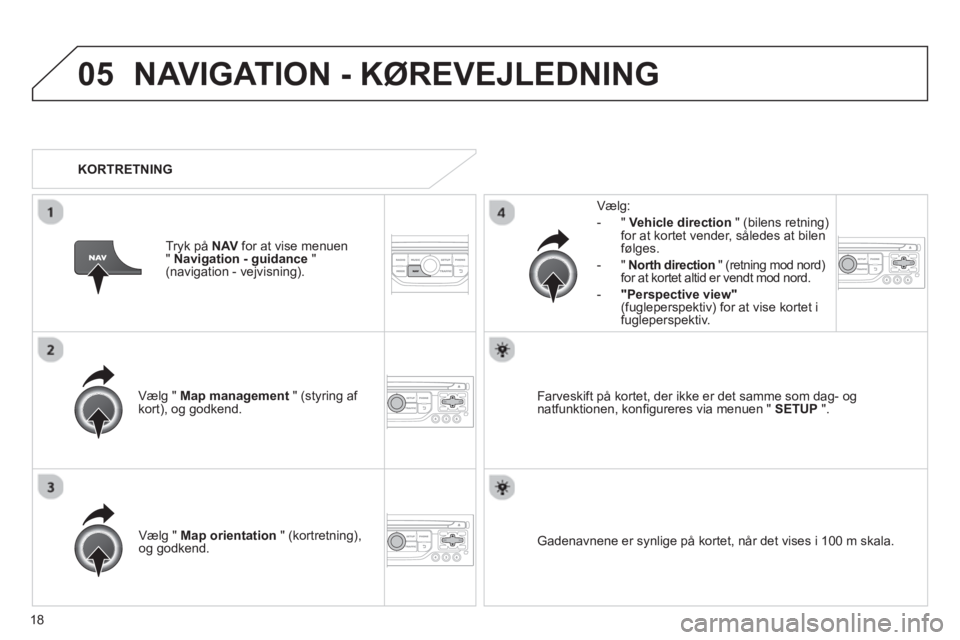
18
05NAVIGATION - KØREVEJLEDNING
Vælg " Map management " (styring af kort), og godkend.
Vælg:
-
"Vehicle direction" (bilens retning)for at kortet vender, således at bilenfølges.
- " North direction
"
(retning mod nord)for at kortet altid er vendt mod nord.
-"Perspective view"(fugleperspektiv) for at vise kortet i
fugleperspektiv.
Vælg " Map orientation" (kortretning),og godkend. Farveskift på kortet, der ikke er det samme som dag- og
natfunktionen, konfi gureres via menuen " SETUP".
KORTRETNING
Tr
yk på NAVfor at vise menuen"Navigation - guidance"(navigation - vejvisning).
Gadenavnene er synlige på kortet, når det vises i 100 m skala.
Page 299 of 339
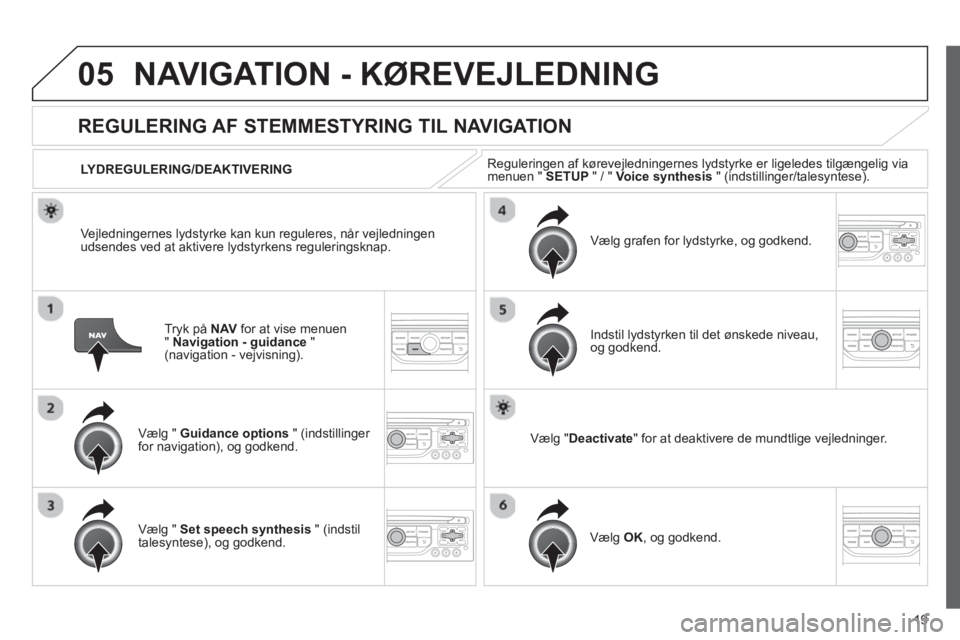
19
05NAVIGATION - KØREVEJLEDNING
Tryk på NAVfor at vise menuen
" Navigation - guidance"(navigation - vejvisning).
REGULERING AF STEMMESTYRING TIL NAVIGATION
Vælg " Guidance options" (indstillinger for navigation), og godkend.
LYDREGULERING/DEAKTIVERING
Vælg " Set speech synthesis
"
(indstil
talesyntese), og godkend.
Væl
g grafen for lydstyrke, og godkend.
Vælg "Deactivate
" for at deaktivere de mundtlige vejledninger.
Væl
g OK
, og godkend.
Indstil l
ydstyrken til det ønskede niveau,
og godkend.
Vejledningernes lydstyrke kan kun reguleres, når vejledningen
udsendes ved at aktivere l
ydstyrkens reguleringsknap. Re
guleringen af kørevejledningernes lydstyrke er ligeledes tilgængelig via
menuen " SETUP " / " Voice synthesis
" (indstillinger/talesyntese).
Page 300 of 339
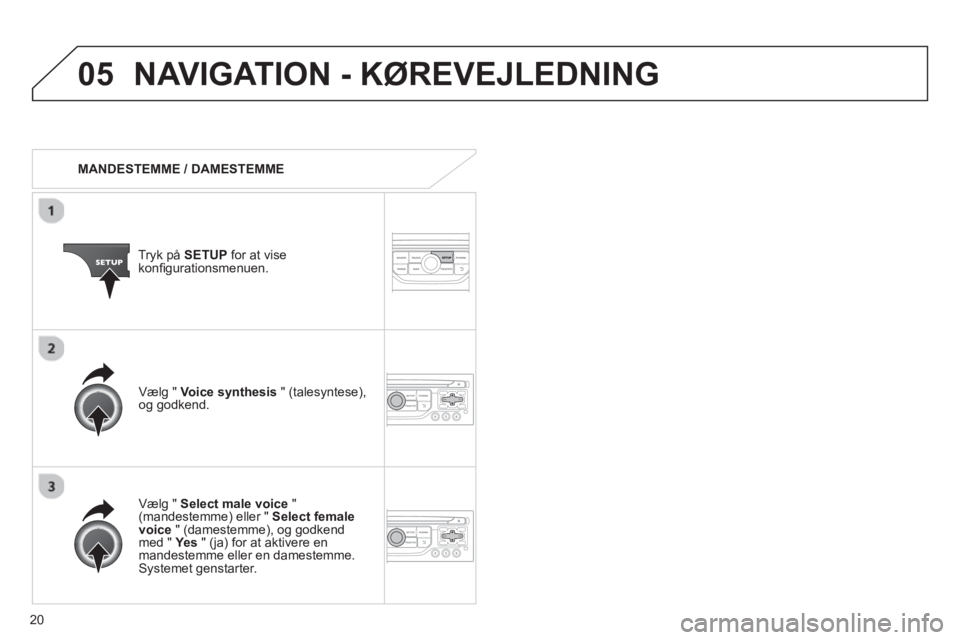
20
05NAVIGATION - KØREVEJLEDNING
MANDESTEMME / DAMESTEMME
Tr
yk på SETUPfor at vise konfi gurationsmenuen.
VÊlg "
Select male voice"(mandestemme) eller " Select female voice
" (damestemme), og godkendmed " Ye s
" (ja) for at aktivere enmandestemme eller en damestemme. Systemet genstarter.
Væl
g " Voice synthesis" (talesyntese), og godkend.